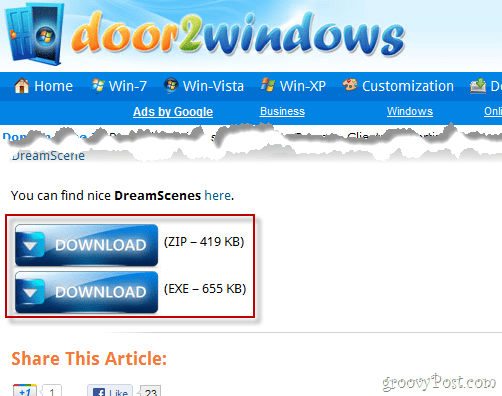Twitter Reklam Takibi Nasıl İyileştirilir: Sosyal Medya İnceleme Aracı
Twitter Reklamları Heyecan / / April 02, 2023
Twitter reklamları yayınlıyor musunuz? Twitter pikselinizin doğru ayarlandığından emin misiniz?
Bu makalede, web sitesi dönüşümlerini daha etkili bir şekilde hedeflemek ve izlemek için Twitter pikselini nasıl ayarlayacağınızı ve optimize edeceğinizi öğreneceksiniz.
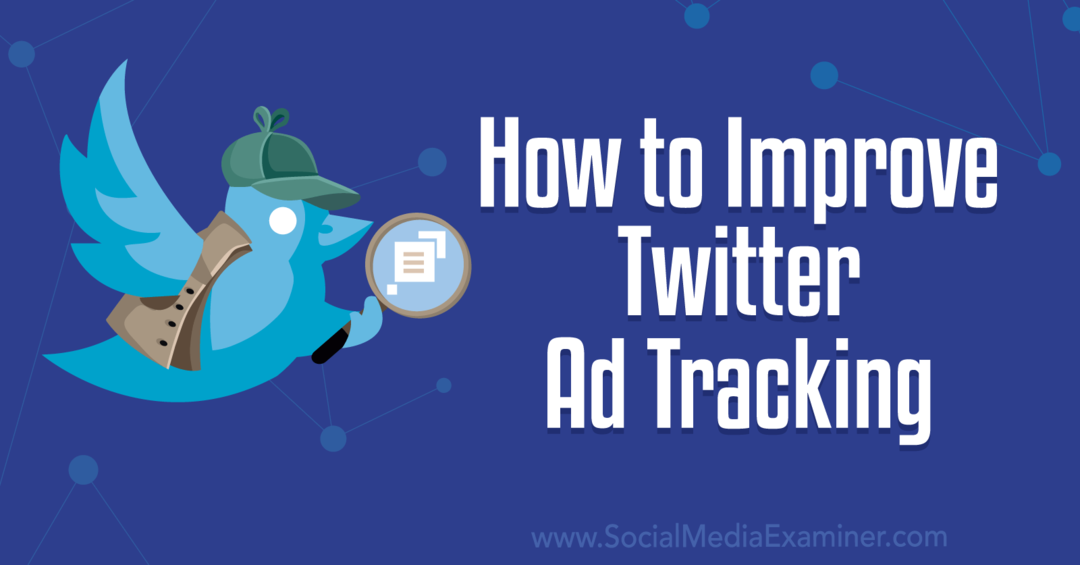
Pazarlamacıların Twitter Piksel Kodunu Neden Güncellemesi Gerekiyor?
Twitter, yıllardır pazarlamacıların Twitter reklam kampanyası dönüşümlerini ölçmelerine yardımcı olmak için Evrensel Web Etiketi gibi bir avuç dolusu araç sunuyor. Ağustos 2022'de platform, ana dönüşüm izleme aracının yeni Twitter pikseli olarak bilinen güncellenmiş bir sürümünü kullanıma sunmaya başladı.

Yeni Twitter pikselinin iki bölümü var. Temel kod, pikseli başlatmak ve veri toplamak için işletmenizin web sitesinin her sayfasına gider. Etkinlik kodu, satın alma, abonelik veya iletişim formu gönderimi gibi belirli bir eylemi izlemek istediğiniz her yere gider. Her dönüşüm için farklı bir olay koduna ihtiyacınız olacak.
Yeni Twitter pikseli, Apple'ın iOS 14.5 cihaz kullanıcılarının üçüncü taraf uygulama izlemeyi devre dışı bırakmasına izin veren AppTrackingTransparency (ATT) sistemine bir yanıt gibi görünüyor. Bu izleme sınırlamaları, Nisan 2021'den beri dijital reklamcıları etkilediğinden ve Meta gibi rakip platformlar zaten çözümler sunduğundan, yeni Twitter pikselinin zamanı çoktan geçti.
Ekim 2022'den itibaren, Twitter reklam hesabı olan herkes Reklam Yöneticisi aracılığıyla yeni Twitter pikseline erişip yapılandırabilecektir. Aşağıda, yepyeni bir Twitter pikseli oluşturma ve dönüşüm etkinliklerini yapılandırma sürecini ele alacağız.
Tarihsel olarak, Twitter reklamları gelir odaklı dönüşümler için tam olarak optimize edilmemiştir. Aslında, Twitter Reklamlarında bulunan hedeflerin büyük çoğunluğu üzerinde düşünmeye odaklanırken dönüşüm hunisinin alt kısmındaki dönüşümler için tek bir hedef vardır.
Platform, Ekim 2022 itibarıyla yeni hedefler ortaya koymamış olsa da, yeni Twitter pikseli, reklamverenlerin dönüşüm hunisi boyunca dönüşümleri daha doğru bir şekilde hedeflemesine ve izlemesine olanak tanımalıdır. Kullanılabilir dönüşüm etkinlikleri, sayfa görüntülemelerinden satın alma işlemlerine kadar uzanır ve size kitle davranışlarını izlemek ve hunileri buna göre optimize etmek için birçok seçenek sunar.
Apple'ın ATT sisteminin piyasaya sürülmesinden bu yana sonuçların düştüğünü fark ettiyseniz, güncellenen Twitter pikseli de bu sorunların birçoğunu çözecektir. Yeni piksel, Apple'ın üçüncü taraf uygulama takibini devre dışı bırakmış kişileri hedeflediğinizde bile, Twitter dışındaki web siteleri ve uygulamalardaki dönüşümleri ölçmenize yardımcı olacaktır.
Tatil sezonu için bir Twitter reklam kampanyası planlıyorsanız, yeni piksel yılın özellikle yoğun olduğu bir dönemde ücretli çabaları optimize etmek için özellikle yardımcı olacaktır. Yeni pikseli ve ilgili dönüşüm olaylarını şimdi yapılandırarak, kritik bir dönemde reklam harcamanızdan daha fazla değer elde etme potansiyeline sahipsiniz.
Twitter Pikseli Nasıl Kurulur?
Yeni Twitter pikselini ayarlamak veya güncellemek için Twitter Reklam Yöneticisi kontrol panelini açarak başlayın. Araçlar açılır menüsünü açın ve Etkinlik Yöneticisi'ni seçin.

Daha önce dönüşüm izleme için bir Twitter pikseli kurmadıysanız, Etkinlik Yöneticisi kontrol panelinizde hiçbir şey görmezsiniz. Başlamak için Olay Kaynağı Ekle düğmesine tıklayın.
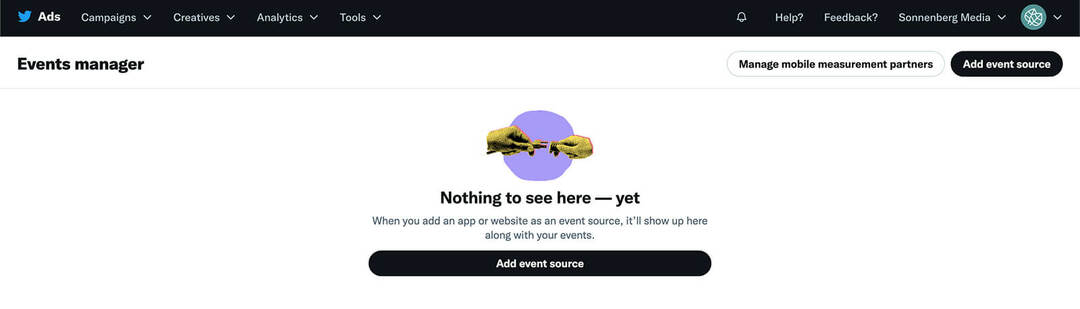
Events Manager, Piksel Koduyla Kur seçeneğini sizin için otomatik olarak seçecektir. Bu seçenekle ilerlemek için sağ alt köşedeki Kaydet düğmesine tıklayın. Aşağıda Etiket Yöneticisi ve Dönüşümler API seçeneklerini ele alacağız.

#1: Yeni Twitter Pikselini Kodla Yükleyin
Yeni Twitter pikselini hemen yükleyebilir veya işlemi tamamlamak için daha sonra geri dönebilirsiniz. Reklam hesabınızın Etkinlik Yöneticisi'nde bir pikseliniz olduğunda, pikseli seçip Twitter Pikselini Görüntüle'yi tıklayarak kurulum koduna istediğiniz zaman erişebilirsiniz.
Beklediğiniz Konferans

Küçük işletme pazarlamacısı olarak, muhtemelen her yıl katılmak için yalnızca bir veya iki etkinlik seçebilirsiniz. Social Media Examiner'daki arkadaşlarınızdan güneşli San Diego, California'daki Social Media Marketing World'de rakipsiz bir konferans deneyimi ve uzman eğitimi ile oyuna geri dönün.
🔥🔥 Değerli bir okuyucu olarak şunları yapabilirsiniz: Şimdi harekete geçerseniz 700 $ tasarruf edin! Satış Salı Sona Eriyor!
DAHA FAZLASINI ÖĞRENMEK İÇİN BURAYA TIKLAYINPiksel Koduyla Kur sekmesinde olduğunuzdan emin olun ve ilerlemeden önce ayarları gözden geçirin. 1. Taraf Çerezlerine İzin Ver seçeneği otomatik olarak etkinleştirilir ve Twitter'ın, platformun işinizle ilgilenmesi muhtemel kişilere reklam sunmasına yardımcı olan verileri toplamasına olanak tanır. Bu tanımlama bilgilerine izin veremiyorsanız veya izin vermek istemiyorsanız, seçeneğin işaretini kaldırın.
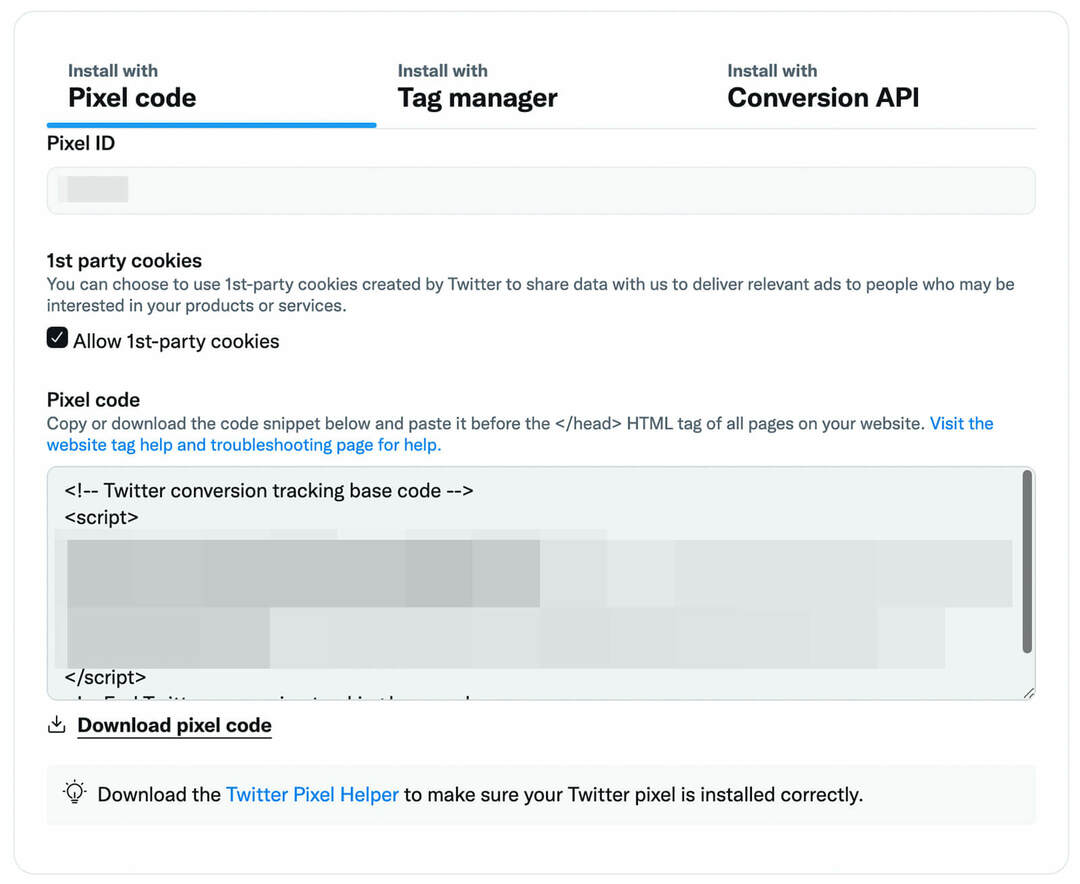
Ardından, yüklemek için Olay Yöneticisi'ndeki yönergeleri kullanarak yükleme kodunu kopyalayın veya indirin. Temel olarak, piksel kodunu
web sitenizin tüm sayfalarında bölüm. Web sitenizdeki Twitter reklam dönüşümlerini izlemek için zaten bir Evrensel Web Etiketiniz varsa, onu yeni piksel koduyla değiştirin.Twitter Pikselinizi Doğrulayın
Yeni Twitter pikselini yükledikten sonra, Etkinlik Yöneticisi'nin pikseli doğrulayıp doğrulamadığını kontrol edebilirsiniz. Olay Yöneticisi'nde, Twitter pikselinizi seçin ve Genel Bakış sekmesindeki olayların listesini kontrol edin.
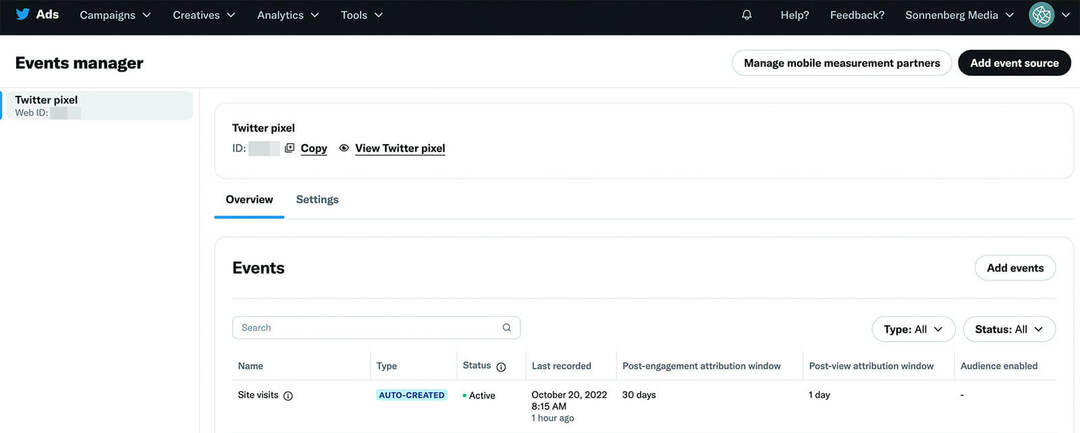
Olay Yöneticisi, pikseliniz için otomatik olarak iki varsayılan olay oluşturur: site ziyaretleri ve açılış sayfası görünümleri. Site ziyaretleri etkinliği, web sitenize yapılan ziyaretleri yansıttığından, pikseli başarıyla yüklediğinizde durum Etkin olarak görünmelidir.
Dönüşüm Etkinliklerini Seçin
Çoğu durumda, tüm site ziyaretlerini ölçmek iyi bir başlangıçtır ancak çok spesifik bir dönüşüm değildir. Bu nedenle atılacak bir sonraki adım, işletmeniz için önemli olan etkinlikleri ayarlamaktır. Daha fazla dönüşüm eklemek için pikselinizi seçin ve Etkinlik Ekle düğmesini tıklayın.
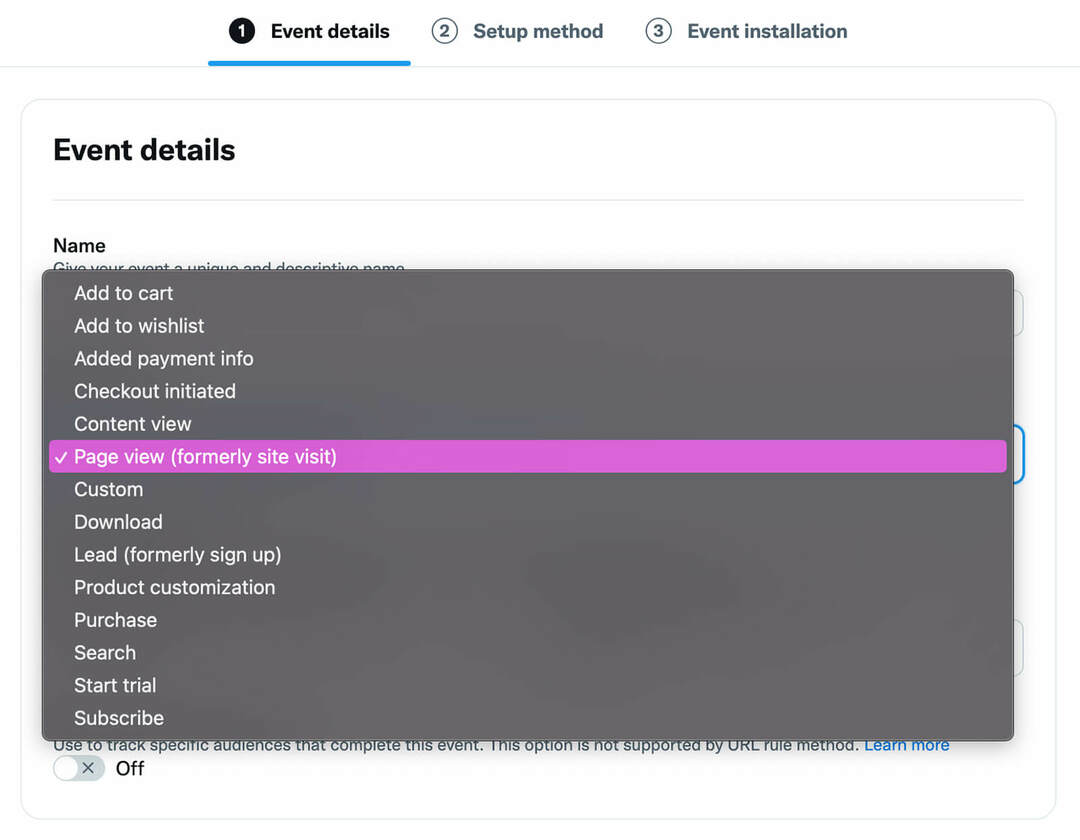
Ardından, mevcut seçenekleri gözden geçirmek için Olay Türü açılır menüsünü tıklayın. Etkinlik Yöneticisi şu anda dönüşümleri izlemek için bir düzineden fazla seçeneğe sahiptir, böylece pazarlama huninizi kapsayan dönüşüm etkinlikleri ayarlayabilir ve gönderebilirsiniz. Bu fikirleri deneyin:
- Dönüşüm hunisinin üstü: Sayfa görünümü, İçerik görünümü veya Arama
- Dönüşüm hunisinin ortası: İstek listesine ekleyin, Abone olun veya indirin
- Dönüşüm hunisinin alt kısmı: Potansiyel Müşteri, Satın Alma veya Deneme Sürümü Başlatma
Bir etkinlik türü seçtikten sonra, etkinlik listenizde kolayca anlayabileceğiniz açıklayıcı bir ad verin. Ardından, ilişkilendirme penceresini inceleyin. Hem etkileşim sonrası hem de görüntüleme sonrası ilişkilendirme pencerelerini 1 ile 30 gün arasında herhangi bir süreye ayarlayabilirsiniz.
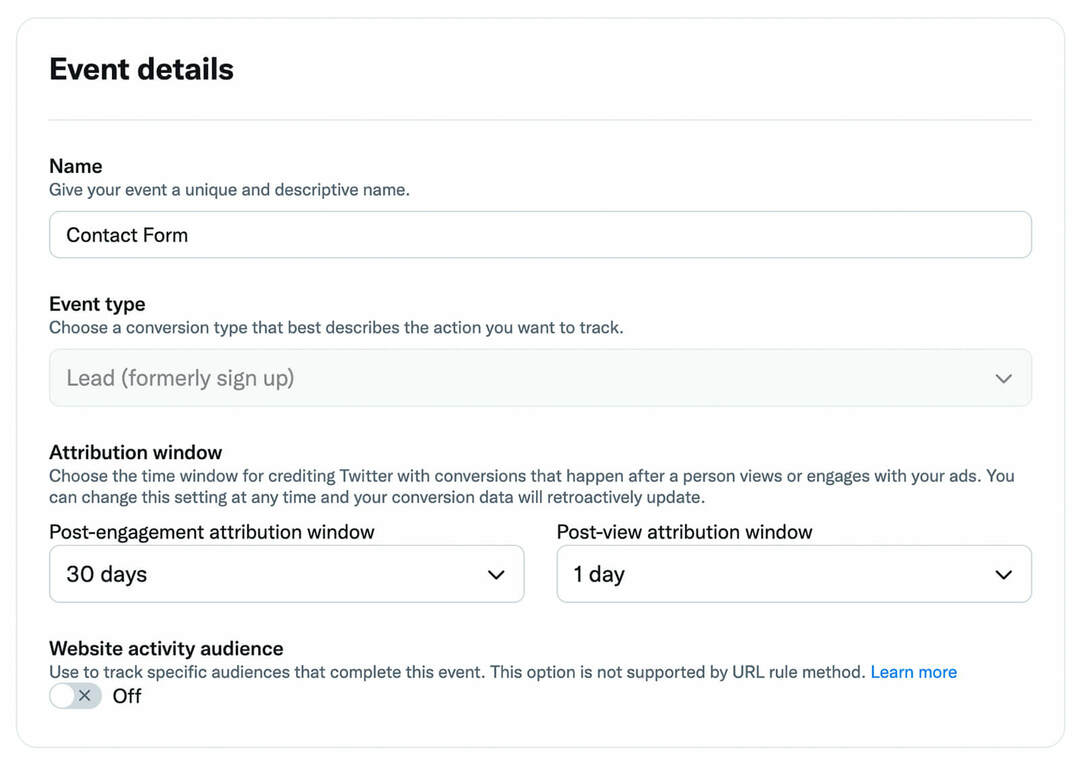
Hiçbir dönüşümü kaçırmamak için ilişkilendirme aralıklarını olabildiğince geniş tutmak cazip gelebilir. Ancak doğru izleme bir öncelik olduğunda, müşterilerinizin tipik davranışlarına uyan ilişkilendirme aralıkları ayarlamak daha iyi bir fikirdir.
Dönüşümlerinizden birini tamamlayan kişileri, dönüşüm hunisinde daha da aşağılara yönlendiren bir reklamla yeniden hedeflemeyi düşünüyor musunuz? Web Sitesi Etkinliği Kitlesi geçişini açın. Pikseliniz bunları otomatik olarak izleyecek ve gelecekteki kampanyalarınızda kullanabileceğiniz bir hedef kitleye ekleyecektir.
Dönüşüm Etkinliklerini Yükle
Ardından, mevcut kurulum yöntemlerinden birini seçin. İzlemeyi planladığınız sayfaya kod yükleyebilir veya URL kuralları ekleyebilirsiniz. Twitter, en esnek olduğu ve ayrıca Dönüşüm API'si ile çalıştığı için kod kullanılmasını önerir.
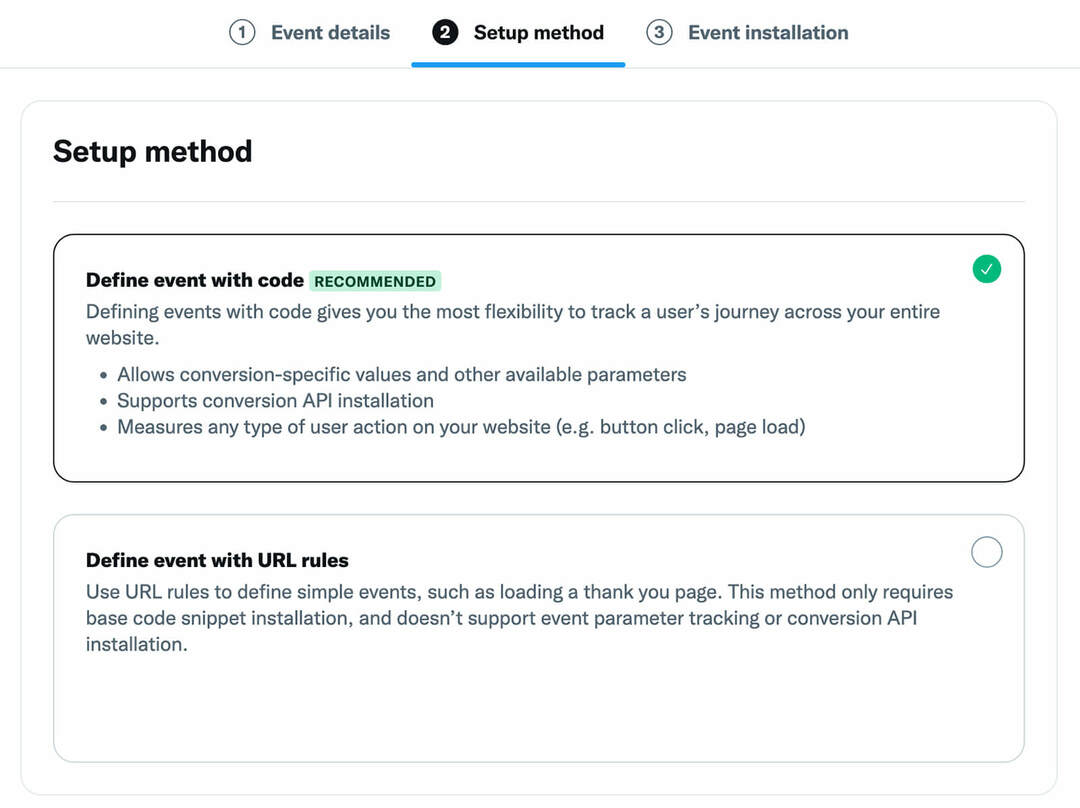
Olayı URL Kurallarıyla Tanımla'yı seçerseniz, URL'yi ve ilgili parametreleri eklemeniz gerekir. Olayı Kodla Tanımla ile giderseniz, bir parametre listesinden seçim yapabilirsiniz. Ardından, etkinlik kodunu web sitenizin ilgili sayfalarına yüklemeniz gerekir.
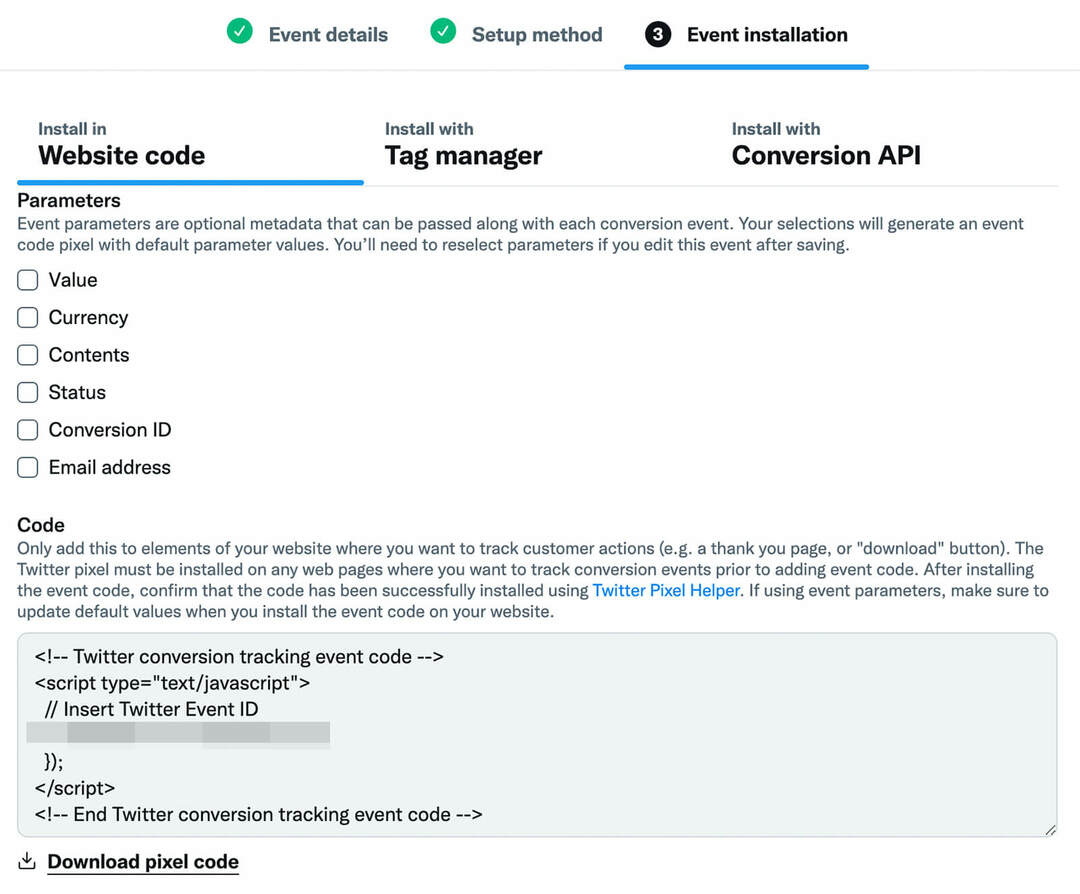
Kodu kaydedip yükledikten sonra, etkinliğin doğrulandığından emin olmak için Etkinlik Yöneticisi panonuzdaki etkinlik listesini kontrol edebilirsiniz. Şu anda izlemekte olduğunuz tüm etkinlikler Etkin durumda olmalıdır. Twitter reklam kampanyalarınız aracılığıyla takip etmek istediğiniz tüm etkinlikleri eklemeye devam edin.
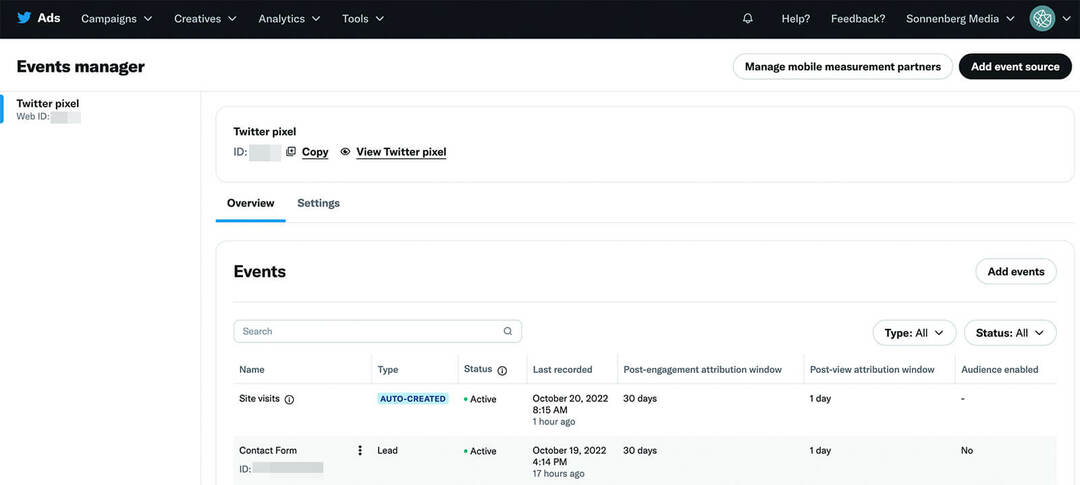
#2: Bir Etiket Yöneticisiyle Twitter Pikselini Kurun
Web sitesi kodu aracılığıyla bir piksel yüklemek birçok işletme için varsayılan seçenek olsa da, pazarlamacılar için her zaman en kolayı değildir. Web siteniz zaten Google Etiket Yöneticisi (GTM) gibi bir araç kullanıyorsa, bu, Twitter reklam dönüşümlerini izlemenize ve etkinlikleri çok daha kolay yapılandırmanıza yardımcı olabilir.
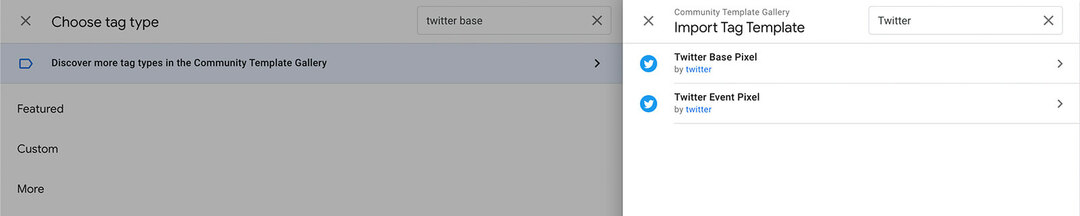
Yeni Twitter pikselini GTM ile ayarlamak için GTM kontrol panelinizi açın. Etiketler paneline gidin ve Yeni düğmesini tıklayın. Etiket Yapılandırması'na tıklayın ve Topluluk Şablon Galerisi'nde Twitter'ı arayın. Twitter temel pikselini yükleyerek başlayın.
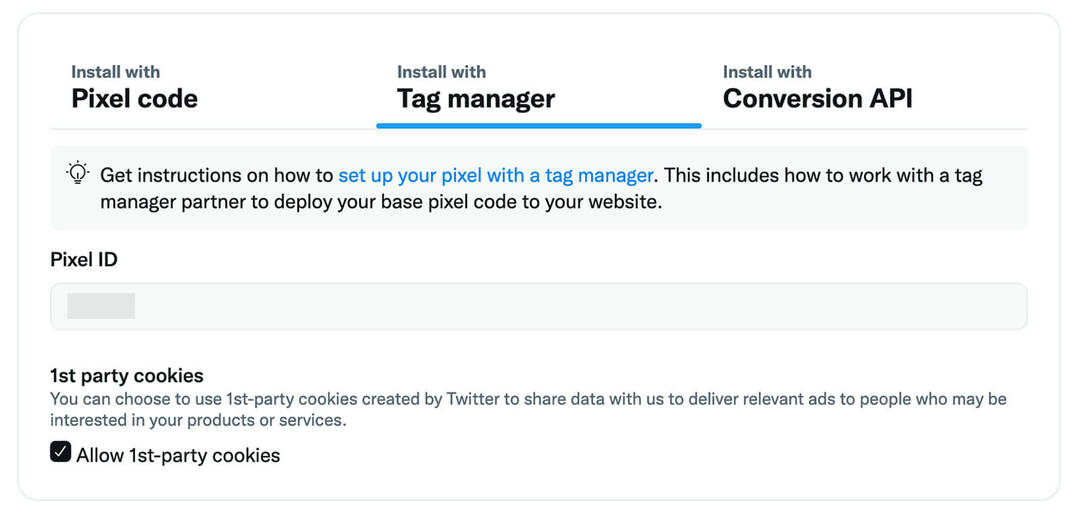
Ardından, Twitter Reklamları Etkinlik Yöneticisi kontrol panelinize geri dönün ve Twitter Pikselini Görüntüle'ye tıklayın. Etiket Yöneticisiyle Yükle'yi seçin ve piksel kimliğini kopyalayın.
Profesyonellerden Uzman Sosyal Medya Pazarlama Eğitimi Alın

Rekabette öne geçmek ve sosyal pazarlama stratejinizi nasıl çeşitlendireceğinizi öğrenmek ister misiniz?
Güneşli San Diego, California'daki bu 3 günlük etkinlikte sektörün en güvenilir uzmanlarından öğrenin, diğer akıllı pazarlamacılarla dirsek temasında bulunun ve pazarlamanızı bir sonraki seviyeye taşıyın.
DAHA FAZLA BİLGİ İÇİN TIKLAYIN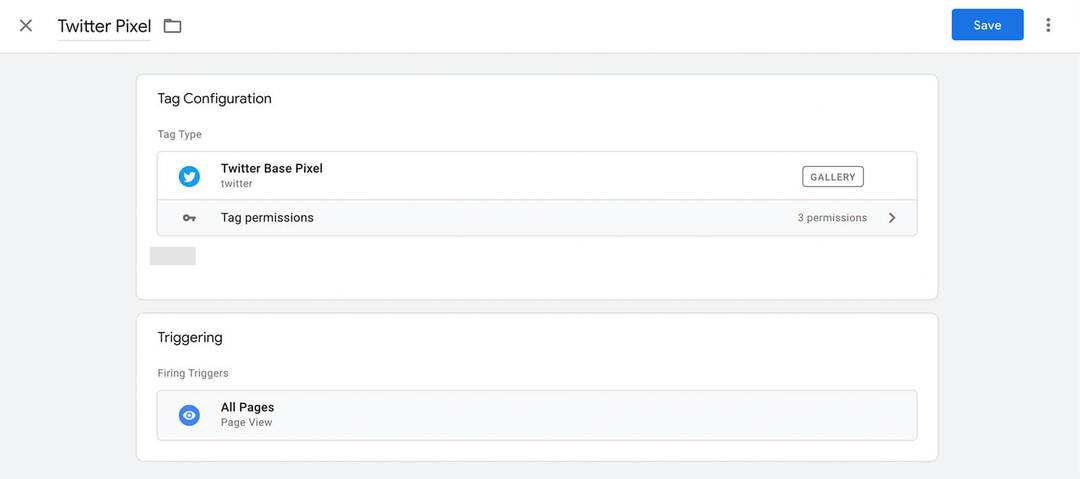
Tetikleyici için Tüm Sayfaları kullanın. Ardından etikete bir ad verin ve onu GTM çalışma alanınıza kaydedin.
Ardından, Twitter Event Pixel şablonunu kullanarak yeni bir etiket oluşturun ve yukarıdaki adımları izleyin. Twitter Reklamlarında izlemek istediğiniz her bir dönüşüm etkinliği için alakalı bir tetikleyici içeren yeni bir etkinlik etiketi oluşturmanız gerekir. Neyse ki, Twitter reklam kampanyalarınız geliştikçe etkinlik etiketlerini kolayca ekleyebilecek veya düzenleyebileceksiniz.
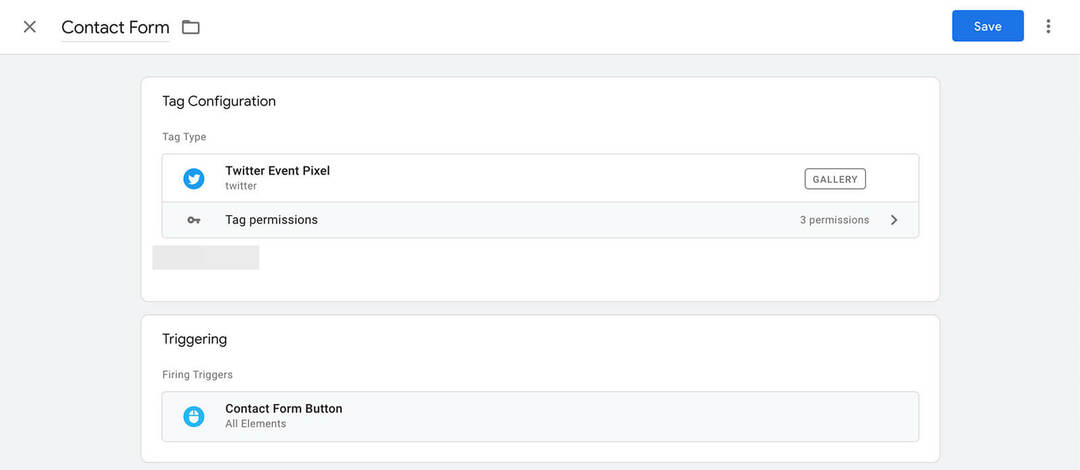
#3: Dönüşümler API'sından Yararlanın
Bazı durumlarda, Twitter reklamlarından gelen dönüşümleri izlemek için daha özelleştirilmiş bir platforma ihtiyacınız olabilir. Dönüşüm API'si en iyi seçeneğinizdir, ancak bunu ayarlamak için web geliştiricinizle çalışmak isteyeceksiniz. Twitter, Dönüşüm API kullanıcıları gerektirir bir Geliştirici hesabına ve Ads API erişimine sahip olmak.
Twitter Reklam Kampanyalarına Dönüşüm Etkinlikleri Nasıl Eklenir?
Yeni Twitter pikselini ayarladıktan ve pazarlama hedeflerinize uygun etkinlikleri yapılandırdıktan sonra, bu etkinlikleri reklam kampanyalarınıza eklemeye başlayabilirsiniz. Basit ile devam etmek dönüşüm etkinliklerini desteklemediğinden, kampanya türü olarak Gelişmiş'i seçmeniz gerektiğini unutmayın.
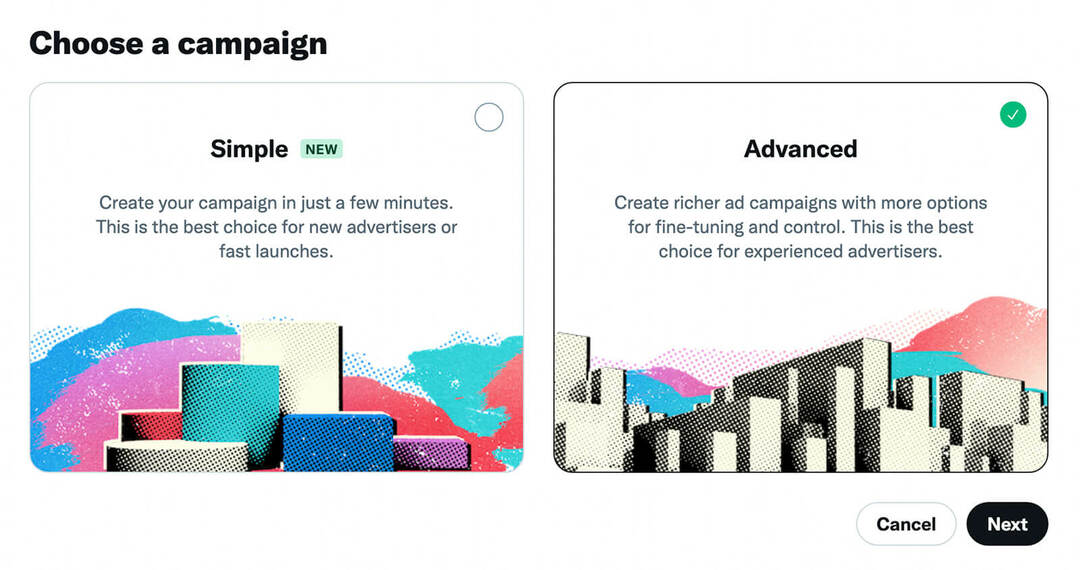
Bir Kampanya Hedefi ve bir Reklam Grubu Hedefi seçin
Gelişmiş'i seçtikten sonra, mevcut Twitter reklam kampanyası hedeflerinden birini seçin. Kitlenizin web sitenizde bir eylemi tamamlamasını istediğinizde, genellikle en iyisi web sitesi trafik reklam verme amacını kullanmaktır.
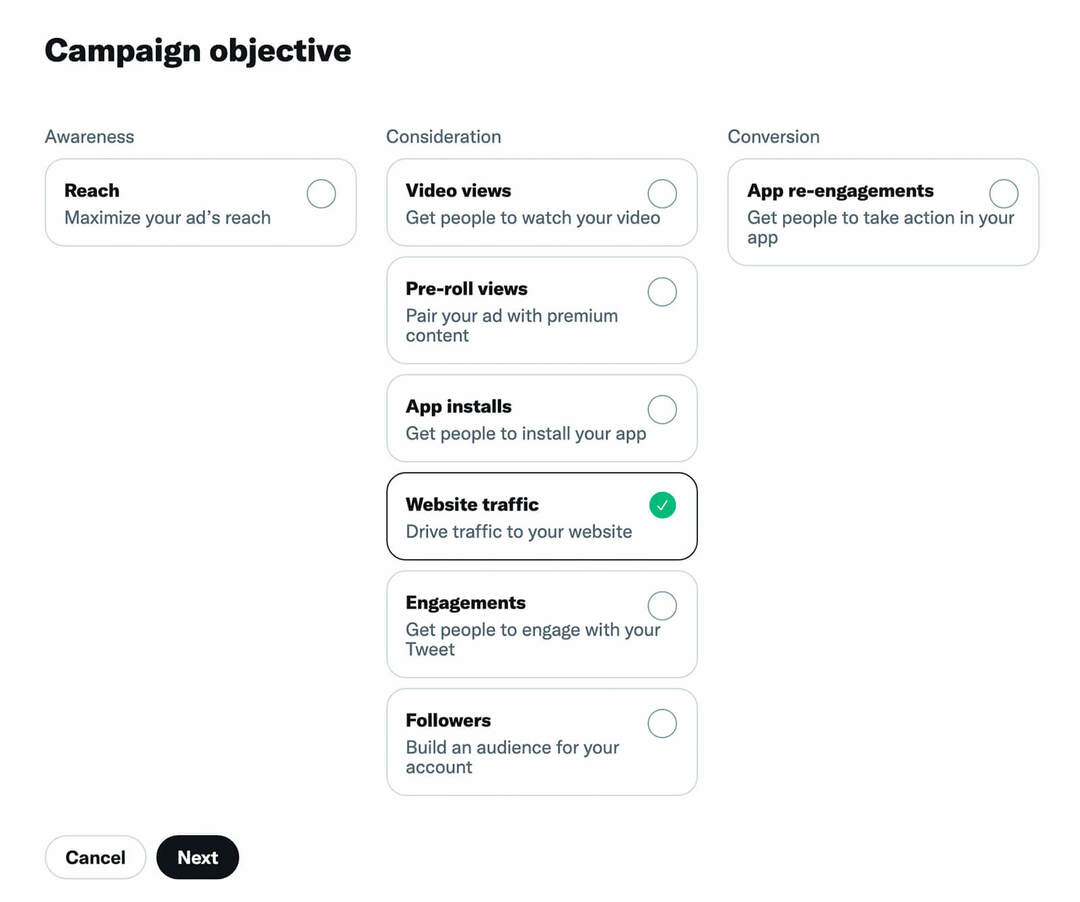
Reklam grubu düzeyinde, ulaşmak istediğiniz hedefi seçin. Web sitesi trafiği reklam verme amacını seçtiyseniz, Reklam Yöneticisi hedef olarak otomatik olarak Site Ziyaretlerini önerir. Bu hedefe bağlı kalırsanız, Etkinlik Yöneticisinin otomatik olarak oluşturduğu Site ziyaretleri etkinliği gibi bu kategoriye uyan bir etkinlik seçmeniz gerekeceğini unutmayın.
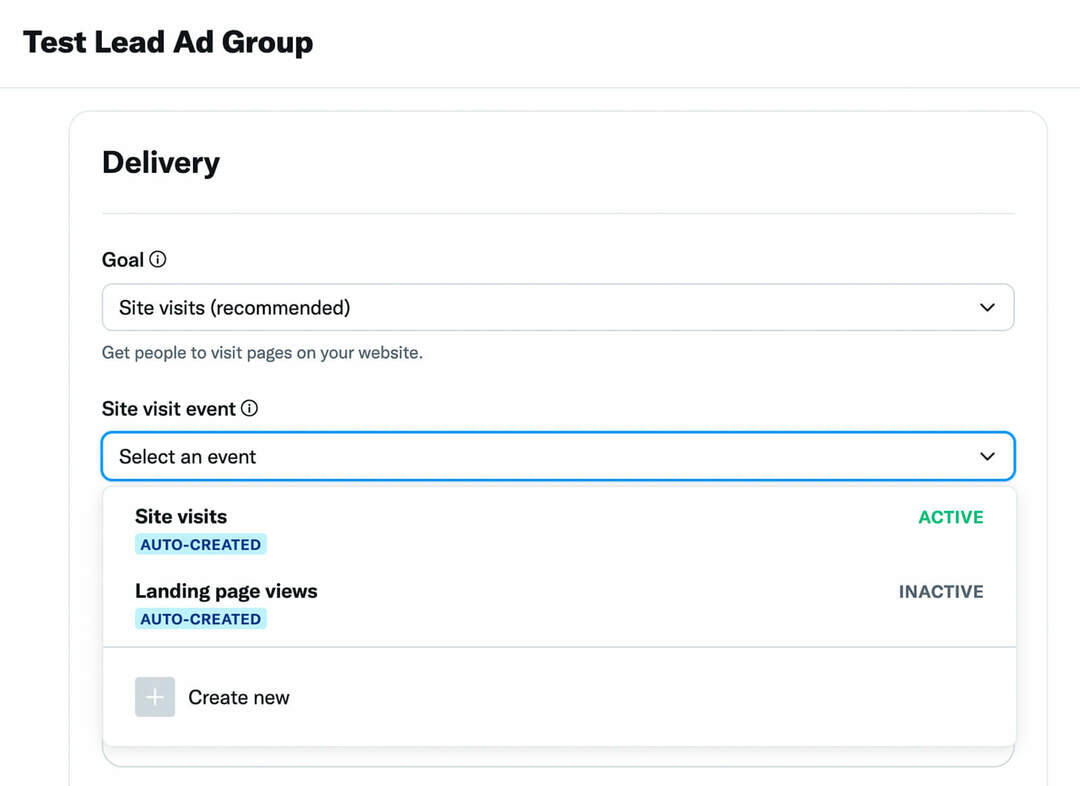
Bir Site Ziyareti hedefi, olabildiğince çok tıklama almanıza yardımcı olsa da, manuel olarak ayarladığınız dönüşüm etkinliklerinden hiçbirini gerçekleştirmenize yardımcı olmayabilir. Ayarladığınız dönüşüm hunisinin orta veya alt kısmındaki dönüşüm etkinliklerinden birini hedeflemek istiyorsanız farklı bir hedef seçin.
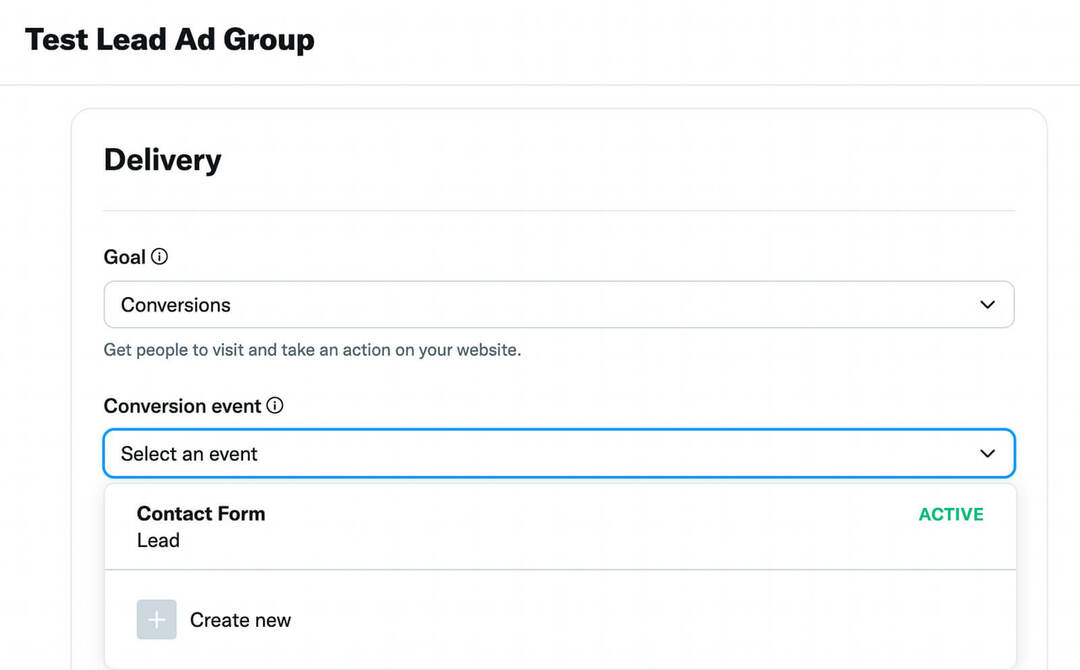
Örneğin, hedef olarak Dönüşümleri seçerseniz, oluşturduğunuz web sitesi dönüşüm etkinliklerinden seçim yapabilirsiniz. Bu şekilde, kampanyanızı işletmeniz için en önemli olan sonuçlar etrafında oluşturabilirsiniz.
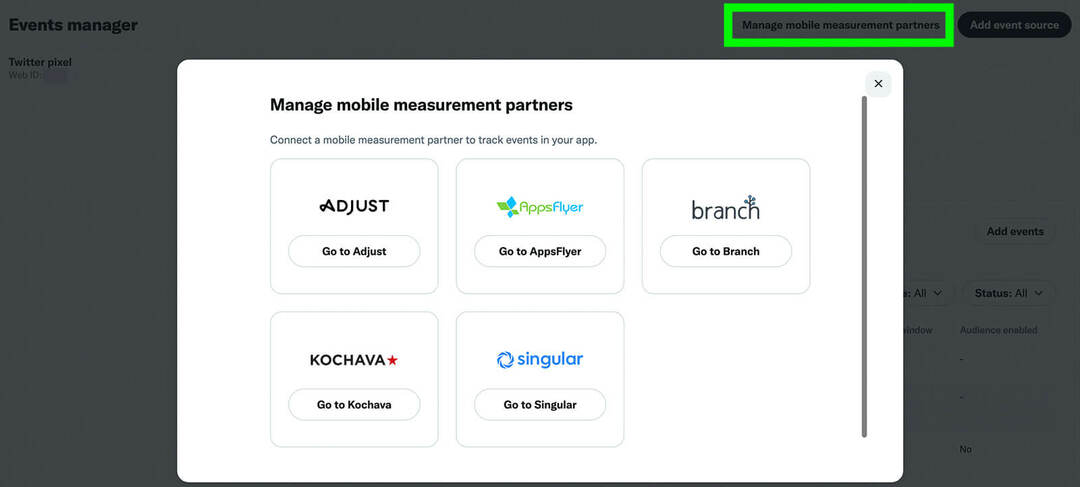
Şirketinizin uygulamasında da dönüşümleri hedeflemek istiyor musunuz? Twitter Reklamlarının artık Android uygulamaları için uygulama dönüşümlerini desteklediğini unutmayın. Kampanya kurulumu sırasında bu seçeneği belirlemeden önce uygulamanızı Reklam Yöneticisi'nde bağlamanız ve Etkinlik Yöneticisi'nde bir mobil ölçüm iş ortağı kurmanız gerekir.
Bir Hedef Kitle Oluşturun
Dönüşüm ayarlarına karar verdikten sonra, reklam grubunun hedef kitlesini ayarlayın. Dönüşüm etkinliklerinizden biri için bir web sitesi etkinliği kitlesi oluşturmayı seçtiniz mi? Kitle aktif ve uygun olacak kadar büyükse, Özel Hedef Kitleler bölümünde arayabilir veya Web Sitesi Etkinliği açılır menüsünde bulabilirsiniz.
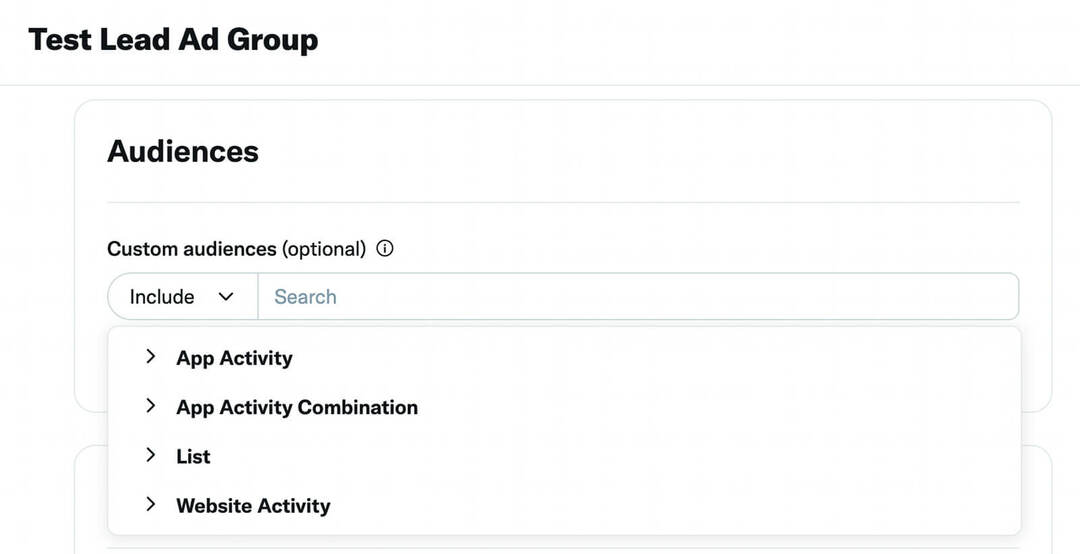
Dönüşüm etkinliklerinizden biriyle ilgili olmayan bir web sitesi etkinliği kitlesi kullanmak istiyor musunuz? Reklam Yöneticisi'ndeki Araçlar menüsünden Kitleler'i seçerek istediğiniz zaman yeni özel kitleler oluşturabilirsiniz.
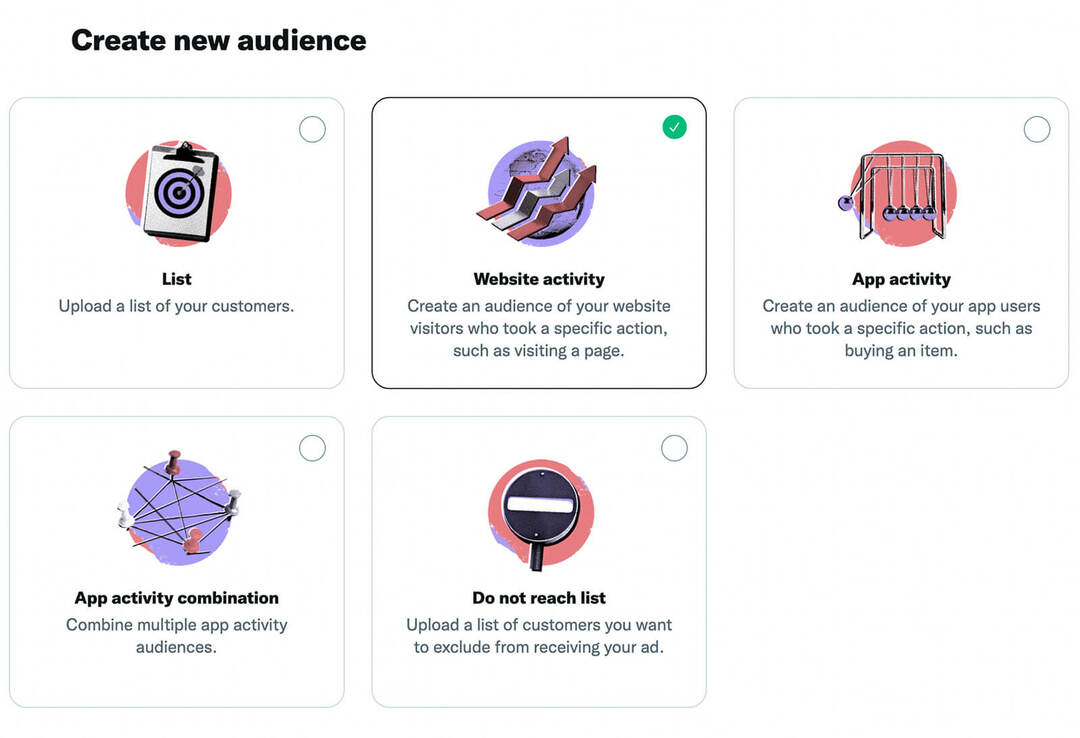
Twitter pikseliniz için temel kodu veya olay kodunu kullanın ve hedeflemek istediğiniz URL'yi girin.
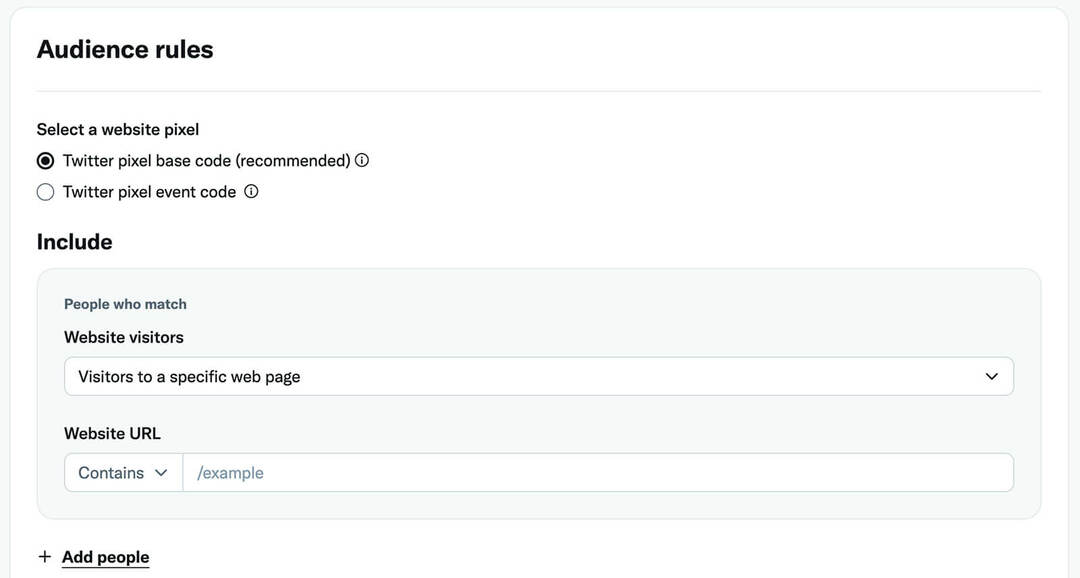
Web sitesi etkinliği kitleniz daha küçükse veya kampanyanızı ölçeklendirmeyi planlıyorsanız, Seçtiğiniz Özel Hedef Kitlelerin Benzerlerini Dahil Et'i seçmeyi düşünün. Bu şekilde değerli bir hedef kitlenizi genişletebilir, reklamları verimli bir şekilde yayınlayabilir ve reklam grubunuzun kolayca ölçeklenmesini sağlayabilirsiniz. Kitlenizi genişletmek için Twitter Reklamlarının hedefleme özelliklerini de kullanabilirsiniz.
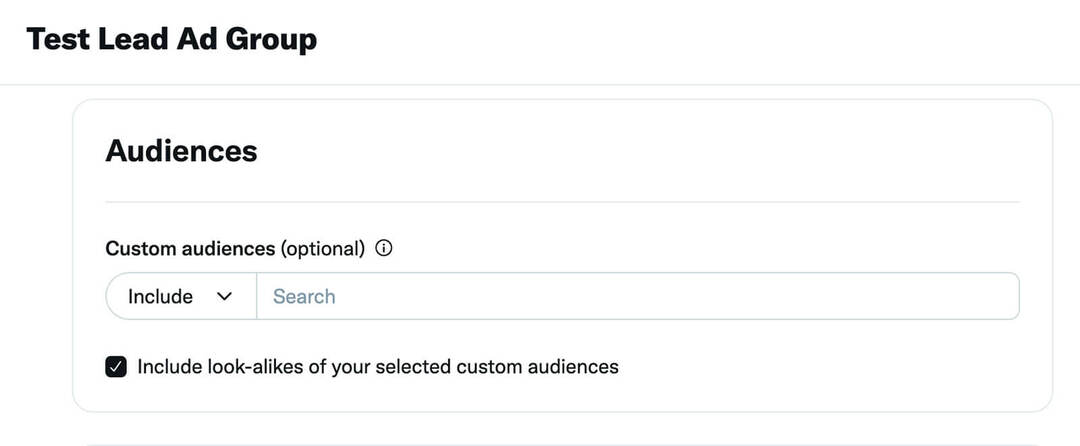
Web sitenizin trafik kampanyasını Twitter'ın ötesine taşımak ister misiniz? Kampanyanızın erişimini genişletmek için Twitter Hedef Kitle Platformunu kullanın. Değer sağlama olasılığı en yüksek biçimleri seçebilir ve reklamlarınızın Twitter dışında daha da fazla sonuç elde etmesine yardımcı olmak için görüntülü reklam öğeleri yükleyebilirsiniz.
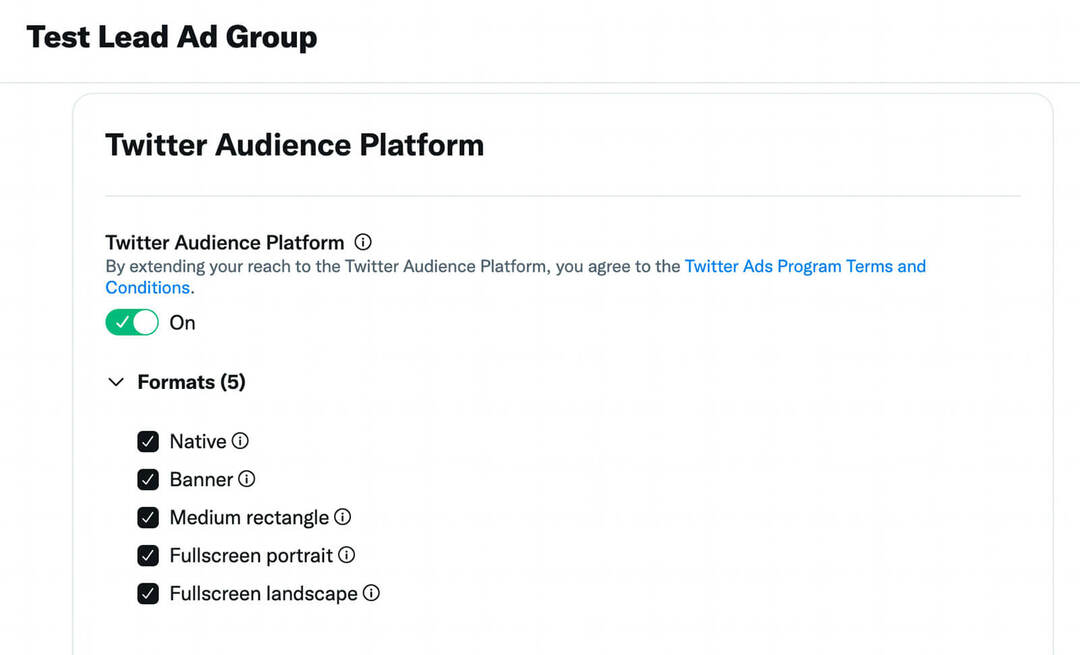
Ardından, reklam grubu için bir veya daha fazla reklam oluşturun ve Twitter Kitle Platformu için görüntülü reklam öğeleri yüklemeyi düşünün. Kampanyayı başlattıktan sonra, sonuçları (web sitesi dönüşümleri dahil) Reklam Yöneticisi'nde izleyebilirsiniz.
Dönüşüm Etkinliği Analizini Kontrol Edin
Dönüşüm olaylarını incelemek için ana Reklam Yöneticisi kontrol panelini açın. Kampanya, reklam grubu veya reklam başına dönüşüm olaylarının sayısını görmek için Metrikler menüsünü tıklayın ve Web Sitesi Dönüşümleri'ni seçin. İşletmeniz için önemli olan sonuçları bulmayı kolaylaştırmak için Web Sitesi Dönüşümlerini varsayılan metrik görünümü yapmayı seçebilirsiniz.
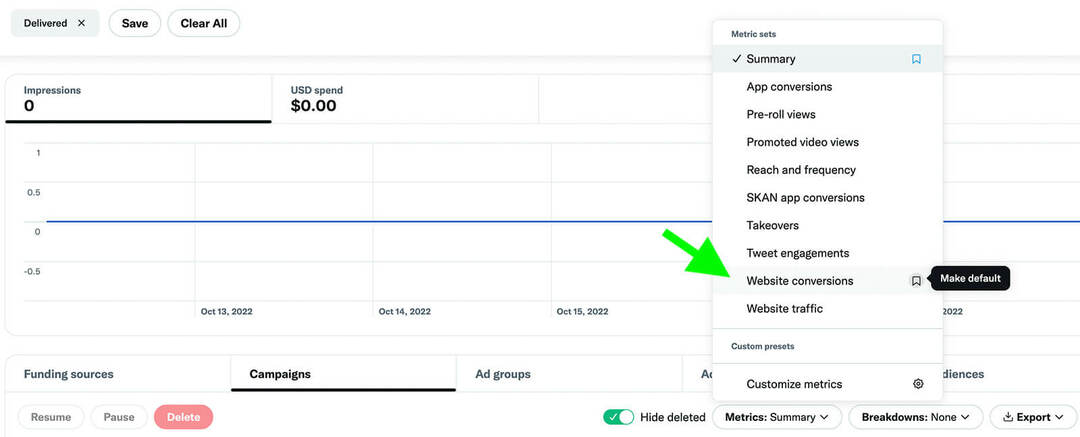
Belirli dönüşümlere ve diğer metriklere mi odaklanmak istiyorsunuz? Metrikler menüsünü açın ve Metrikleri Özelleştir'i seçin. Ardından, izlemek istediğiniz dönüşümleri arayın ve kampanyanıza eklemek istediklerinizi seçin. Size uygun bir pano oluşturmak için metrikleri sağ kenar çubuğuna sürükleyip bırakabilirsiniz.
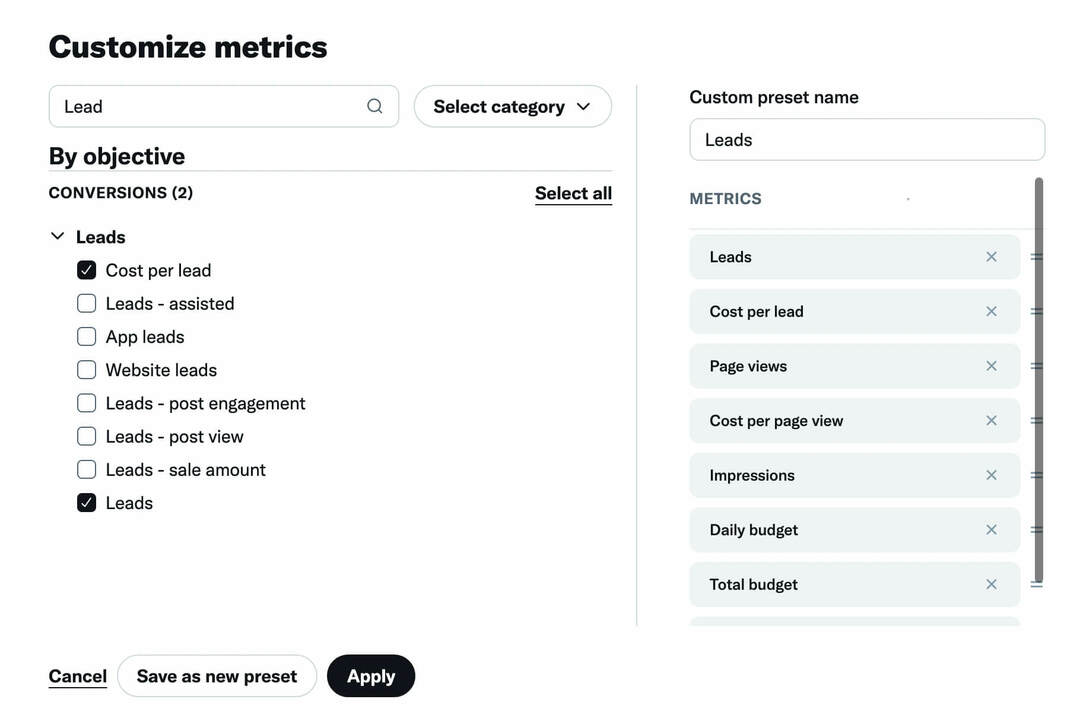
Hazır ayara bir ad verin ve panonuza kaydedin. Artık onu Metrikler menüsünde kolayca bulabilir veya Twitter reklam kampanyalarını çok daha verimli bir şekilde izleyebilmek ve optimize edebilmek için Reklam Yöneticisi kontrol paneliniz için varsayılan olarak ayarlayabilirsiniz.
Çözüm
Web sitesi dönüşümleri, Twitter reklam stratejinizin önemli bir parçasıysa, yeni Twitter pikselinin kampanya takibi ve sonuçları üzerinde önemli bir etkisi olabilir. Temel kodu ve ilgili olay kodlarını şimdi ayarlayarak, dönüşümleri izlemeye ve hedef kitleler oluşturmaya başlayabilirsiniz. Böylece işletmeniz için yılın en önemli dönemlerinde daha iddialı hedefler belirleyebilirsiniz.
NFT'ler, DAO'lar ve Web3 hakkında merak mı ediyorsunuz?
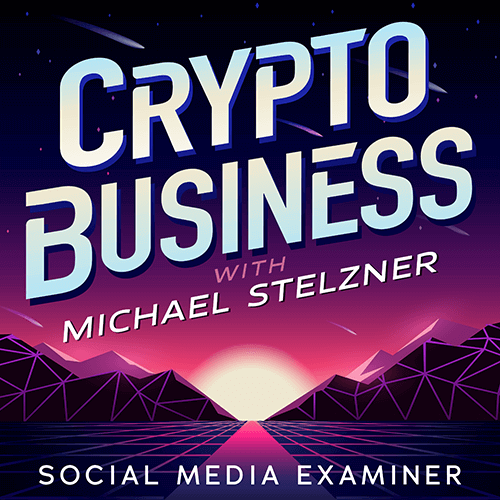
NFT'lerin, sosyal belirteçlerin, DAO'ların (ve çok daha fazlasının) yakın gelecekte işinizi nasıl etkileyeceğini öğrenmek için Crypto Business podcast'ini takip edin.
Her Cuma, sunucu Michael Stelzner, şu anda Web3'te neyin işe yaradığı konusunda önde gelen endüstri uzmanlarıyla röportaj yapıyor ve gelecekte ne bekleyeceğinizi, böylece tam bir müşteri olsanız bile işinizi vardiyaya hazırlayabilirsiniz. acemi
GÖSTERİSİ TAKİP ET